A mai útmutatóban megmutatom neked, hogyan csoportosíthatod a lehetőségeket egy kiválasztó vagy lenyíló listában. Az opciók csoportosítása különösen hasznos, ha számos választási lehetőséged van, és javítani szeretnéd webalkalmazásod felhasználóbarát mivoltát. Megtanulod a legfontosabb attribútumokat és néhány bewbewbewgyakorlatot, hogy hatékonyan implementáld a csoportosítást. Ugorjunk is bele a témába!
Legrészletesebb Megállapítások
- Web űrlapok létrehozásakor fontos helyesen beállítani az opcióelemek értékattribútumait az áttekinthetőség és a felhasználóbarát jelleg érdekében.
- A lehetőségek csoportosítása az
-elemen keresztül történik. - Vannak lehetőségek a választás kiemelésére és előre kitöltésére is.
Lépésről lépésre útmutató
Először bizonyosodj meg arról, hogy érted az értékattribútumok használatának alapelveit. Ezek az attribútumok opcionálisak, de azt ajánlom, hogy használd őket. Ha nem adtok meg értékeket, akkor az opció szövege kerül felhasználásra értékként. Nézzünk egy példát.
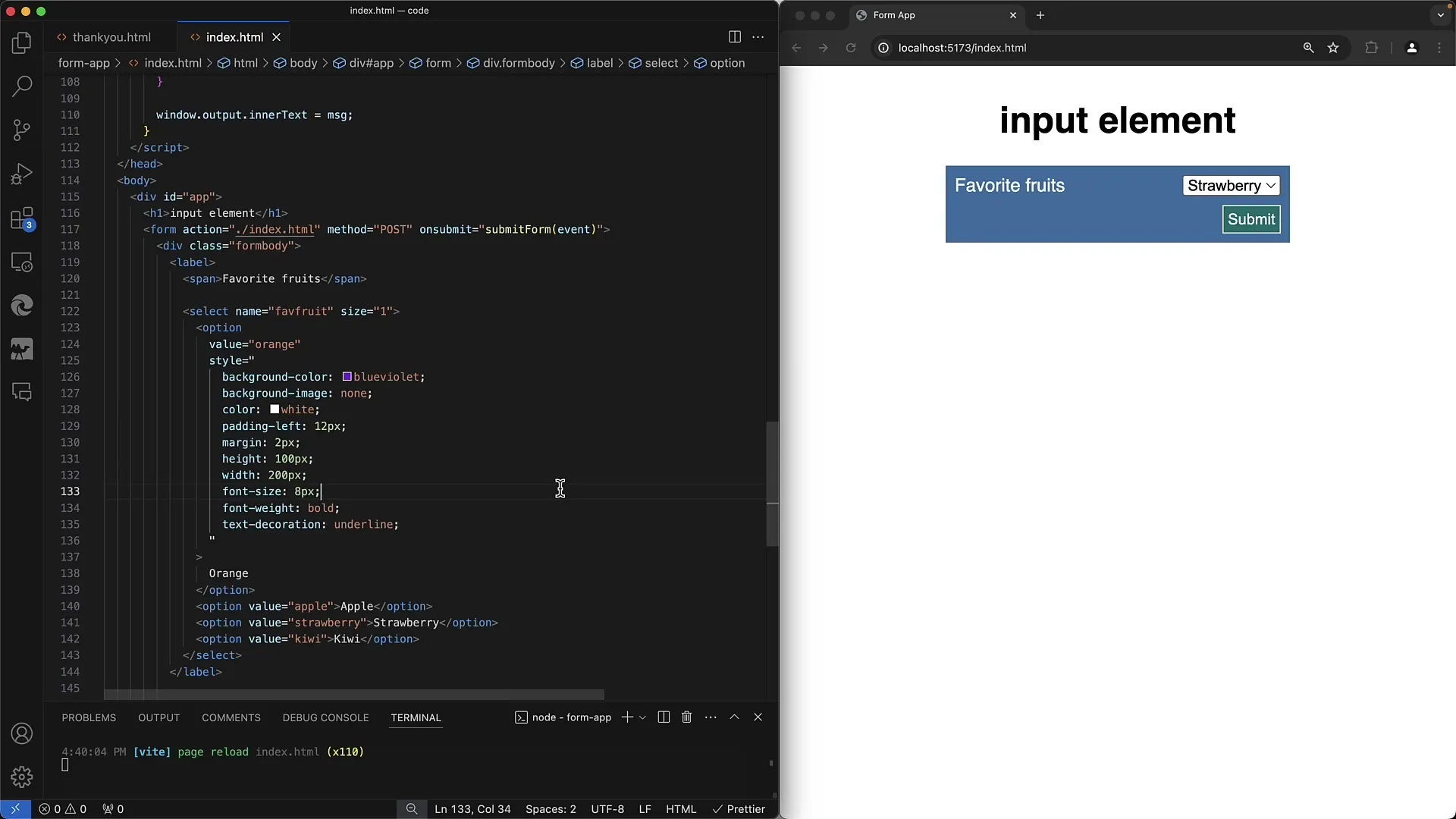
Itt láthatod, mi történik, amikor kiválasztom az Apple opciót anélkül, hogy megadnám az értékattribútumot. A megjelenített szöveget küldésre használják. Ha most kiválasztom a narancs opciót, akkor az 'orange' kisbetűs értékként lesz továbbítva.
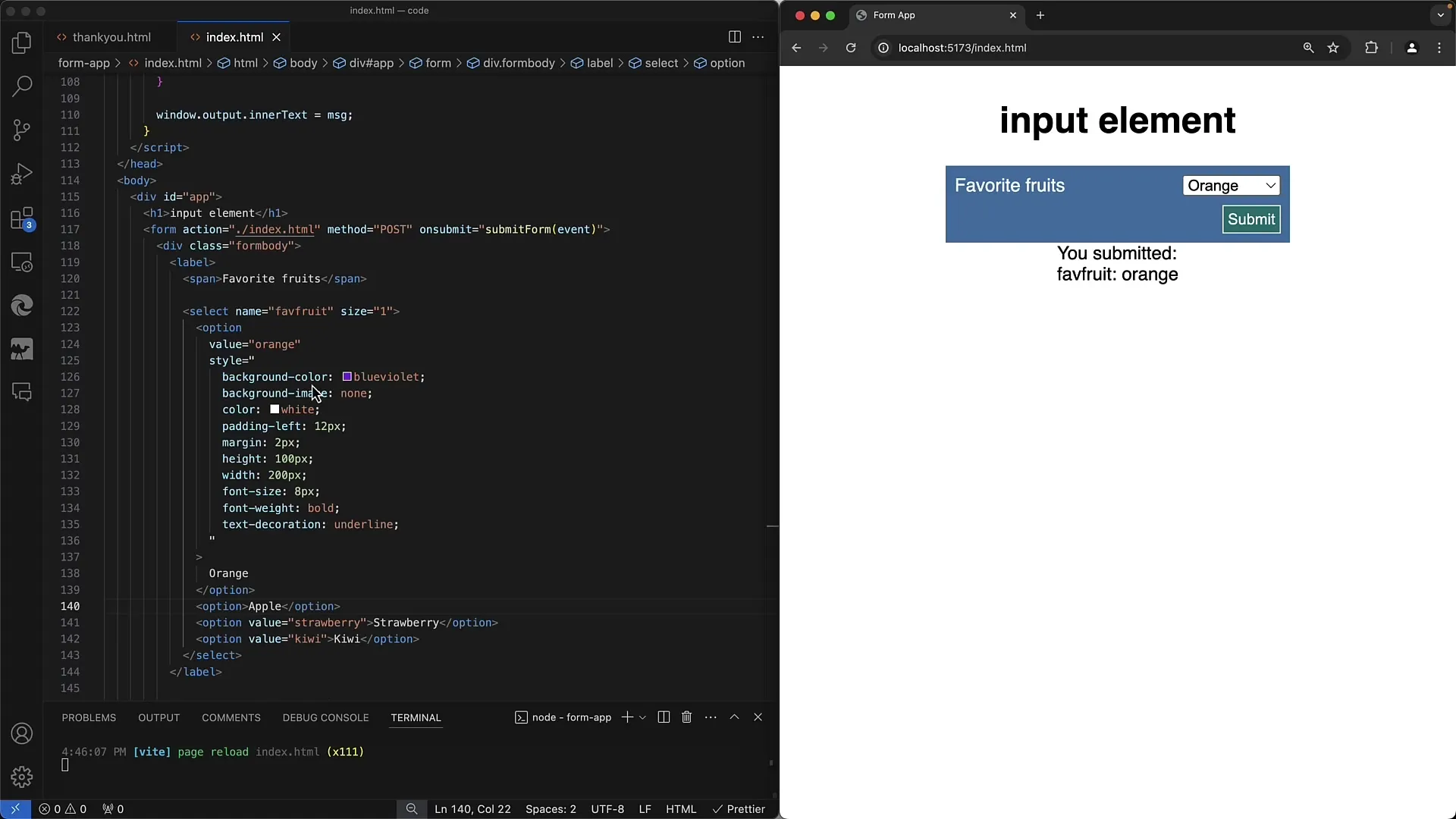
Ezért egyértelmű ajánlásom az, hogy mindig használd az értékattribútumot, és add meg a belső megnevezéseket, például kisbetűkkel. Ha ezt nem teszed meg, akkor a továbbított értékek zavarba ejtőek és kevéssé kifejezőek lehetnek.
Ha az űrlap betöltésekor kíváncsi vagy egy adott értékre előre kiválasztani, használhatod a kiválasztott attribútumot. Így például az Apple vagy a Strawberry opciót alapértelmezésként beállíthatod.
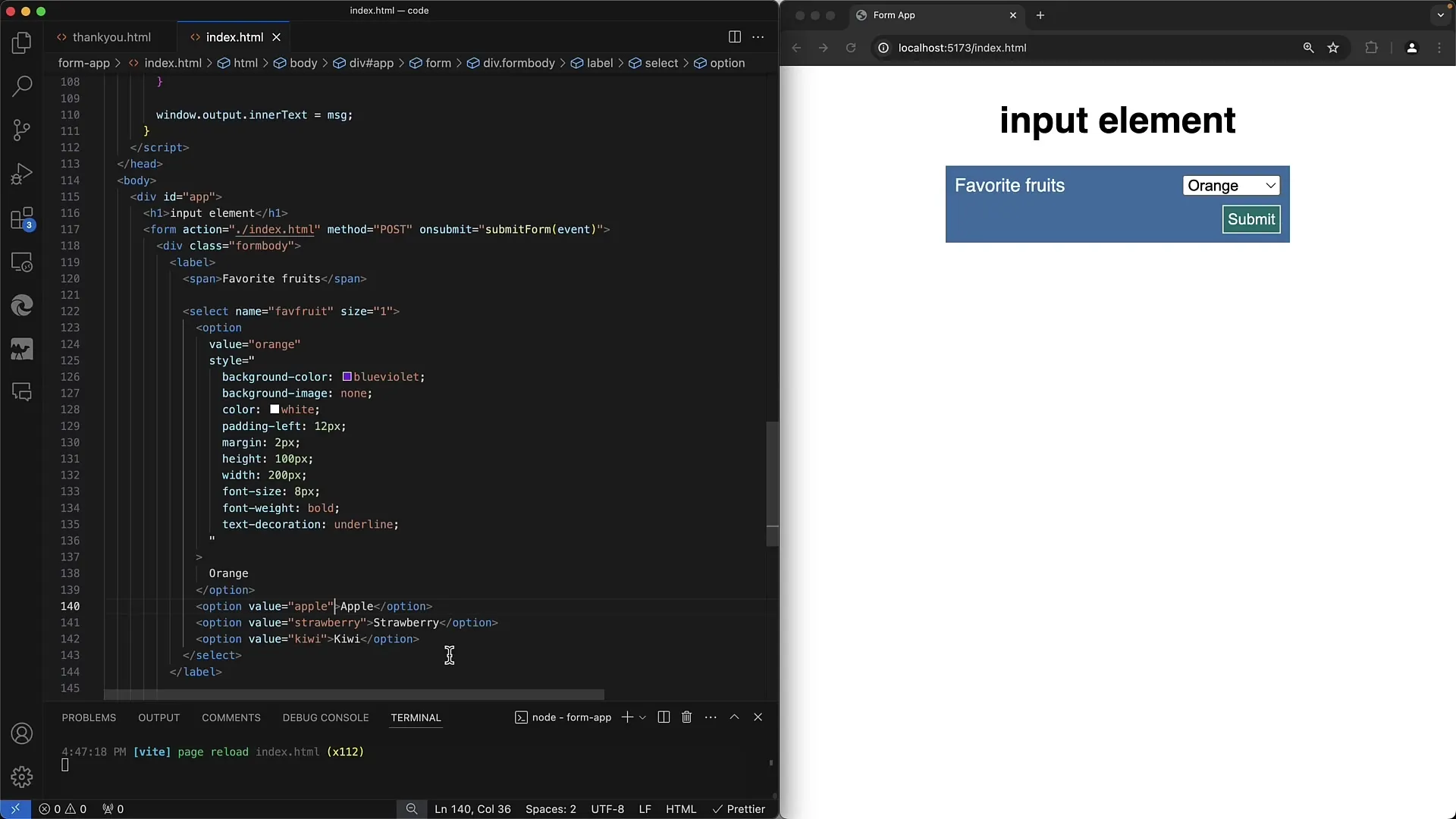
Most akkor foglalkozunk az opciók csoportosításával. Ezt az optgroup-elemmel végezhetjük el. Példaként vegyük, hogy egy gyümölcslistát két csoportra szeretnénk osztani. Egyszerűen nevezem el őket gyümölcs 1 és gyümölcs 2-nek.
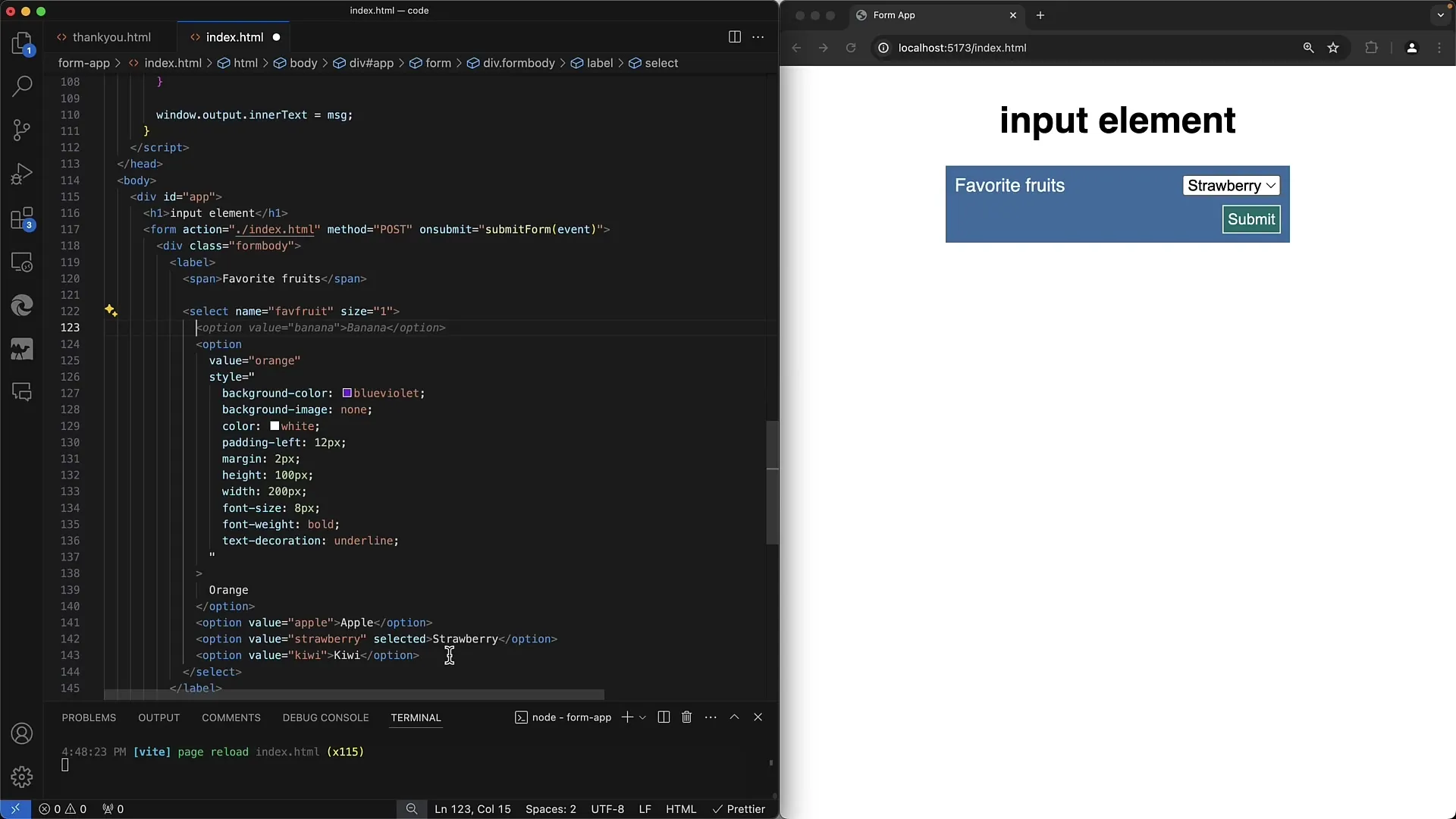
Ezen csoporton belül hozzáadhatjuk az Apple, Narancs és Eper megfelelő <option>-elemeket. Hozzáadhatsz egy második csoportot is, amely szintén konkrét gyümölcsopciókat tartalmaz.
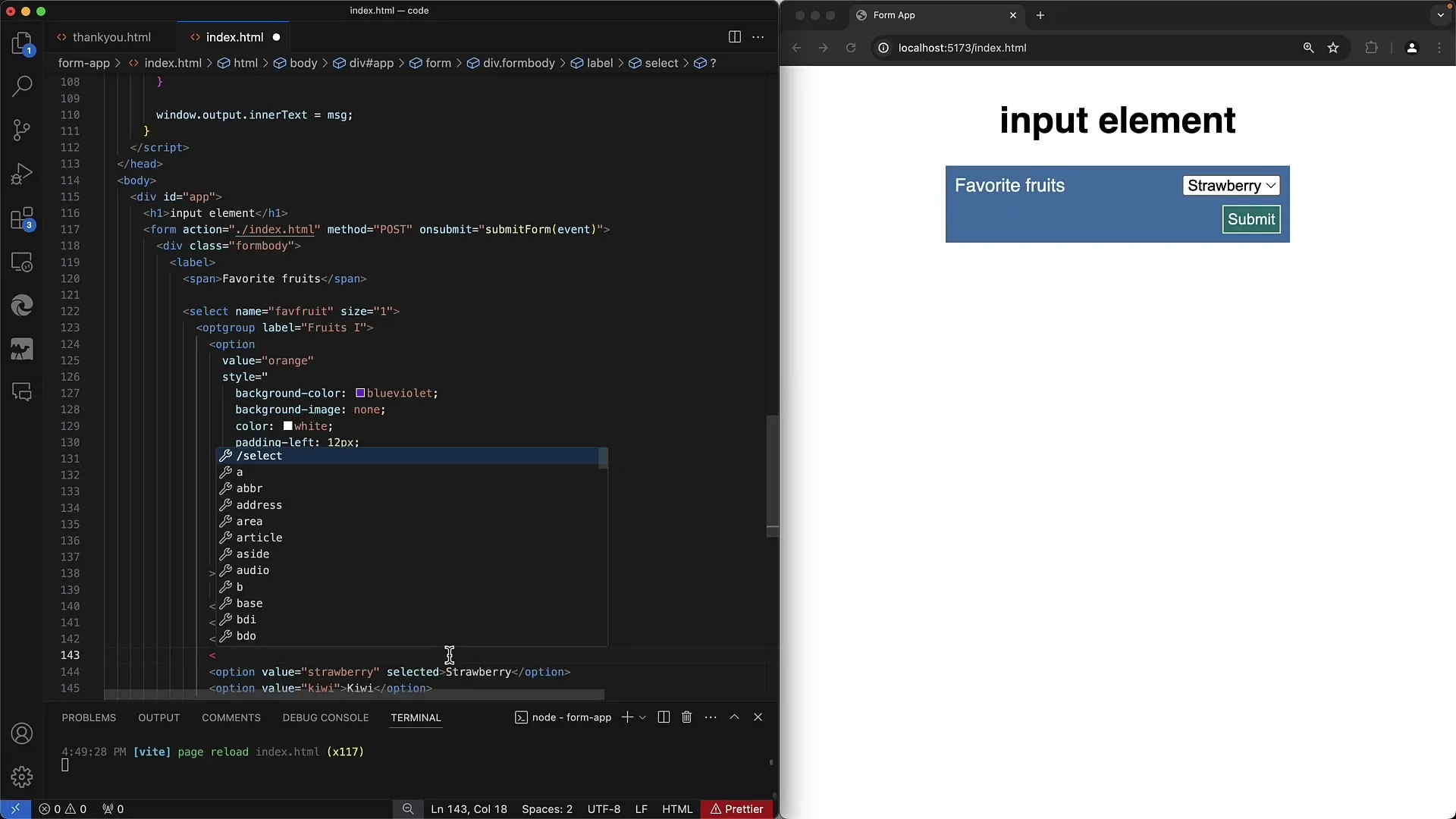
Most, amikor a gyümölcs 2 csoportot létrehozzuk, minden jól strukturált és tiszta lesz. Egy gyakori hiba, hogy az emberek megpróbálnak lezárni egy
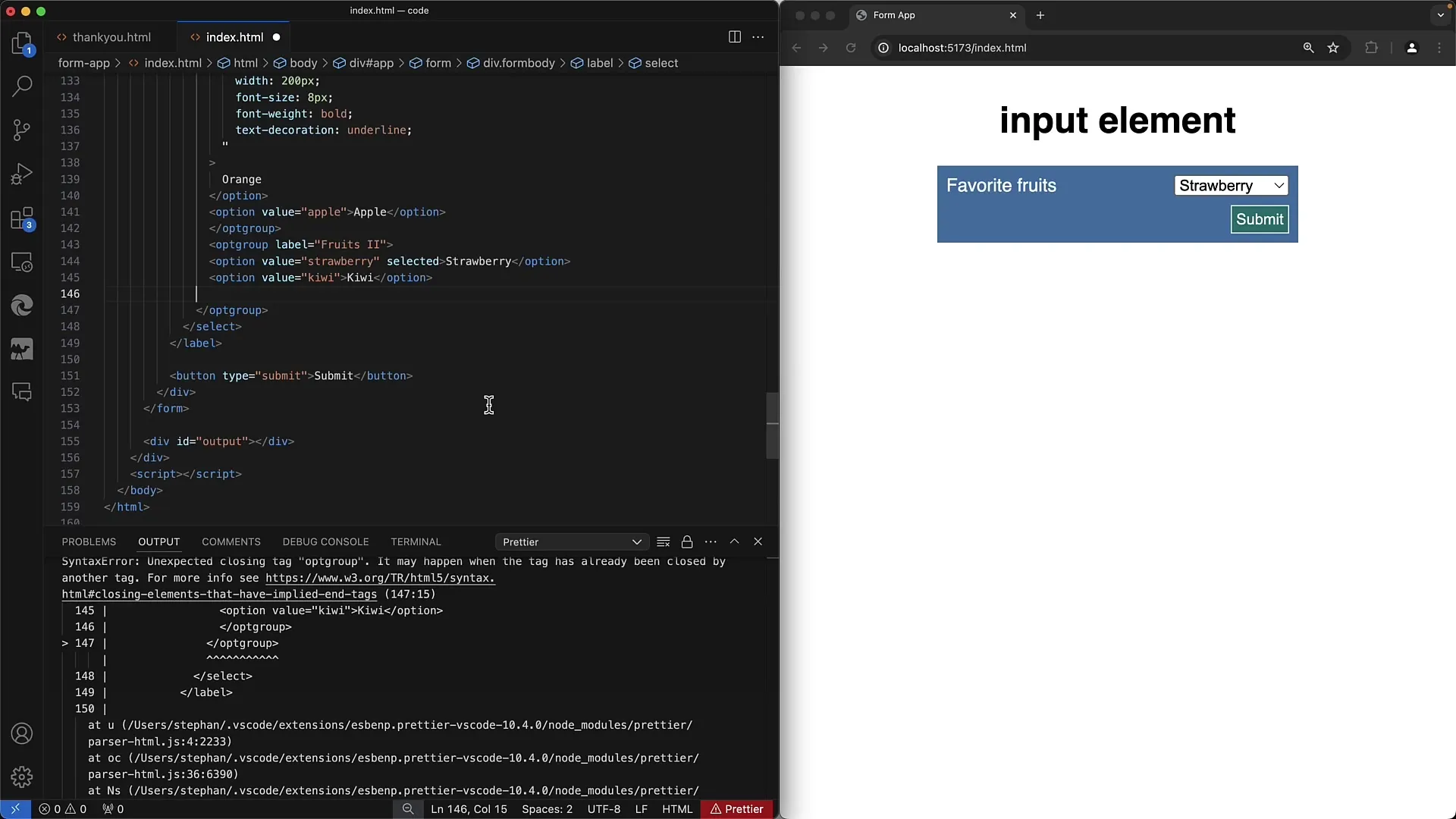
Itt láthatod, hogy hogyan jelennek meg a csoportok a felhasználói felületen. A csoportokon belüli opciók általában szürke hátterűek. Ez vizuális utalásokat ad a felhasználóknak arról, hogy azok egy adott kategóriához tartoznak.
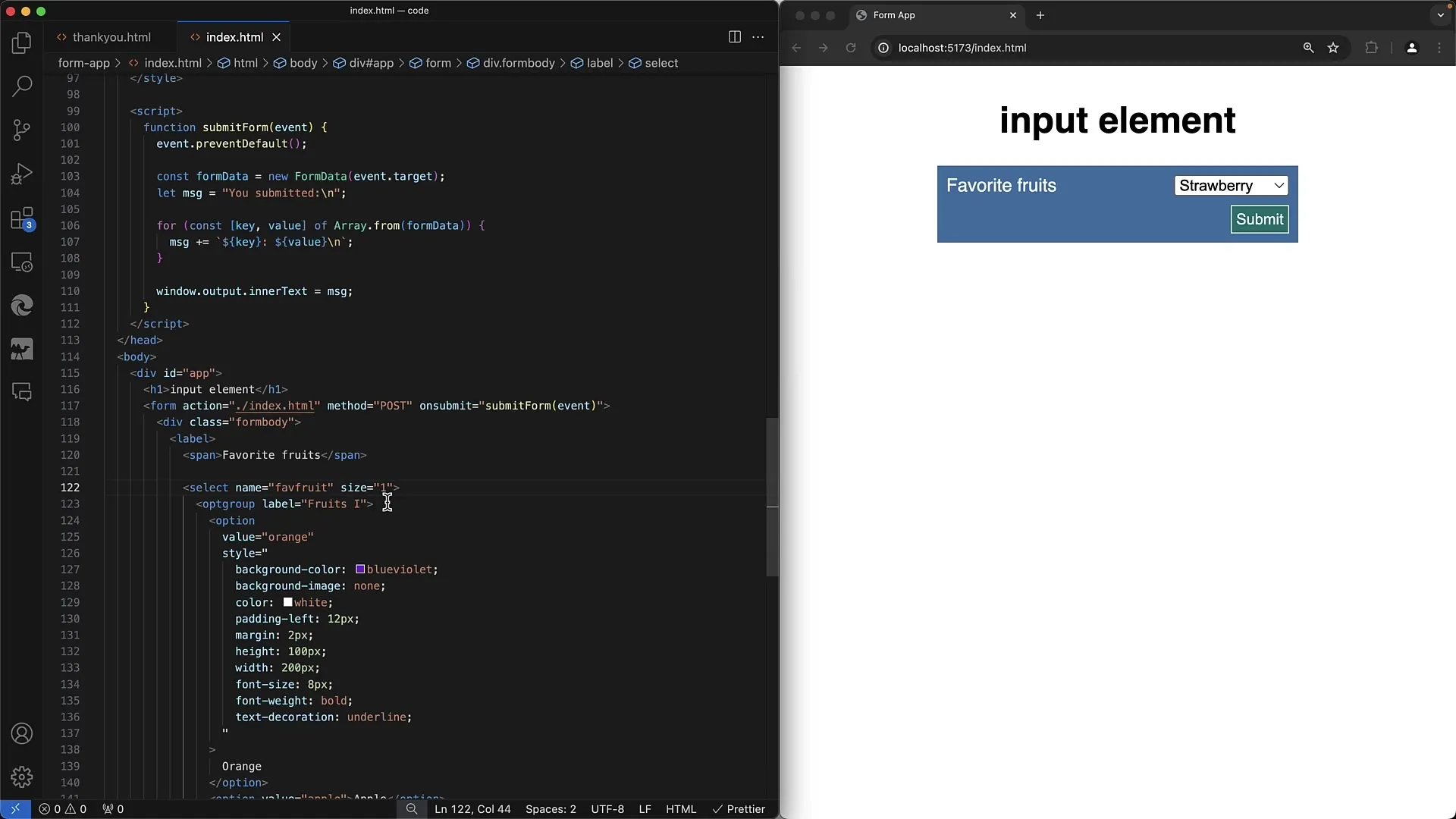
Most tovább finomhangolhatod a csoportok elrendezését. Például megváltoztathatod a szövegopciók betűméretét vagy vastagságát.
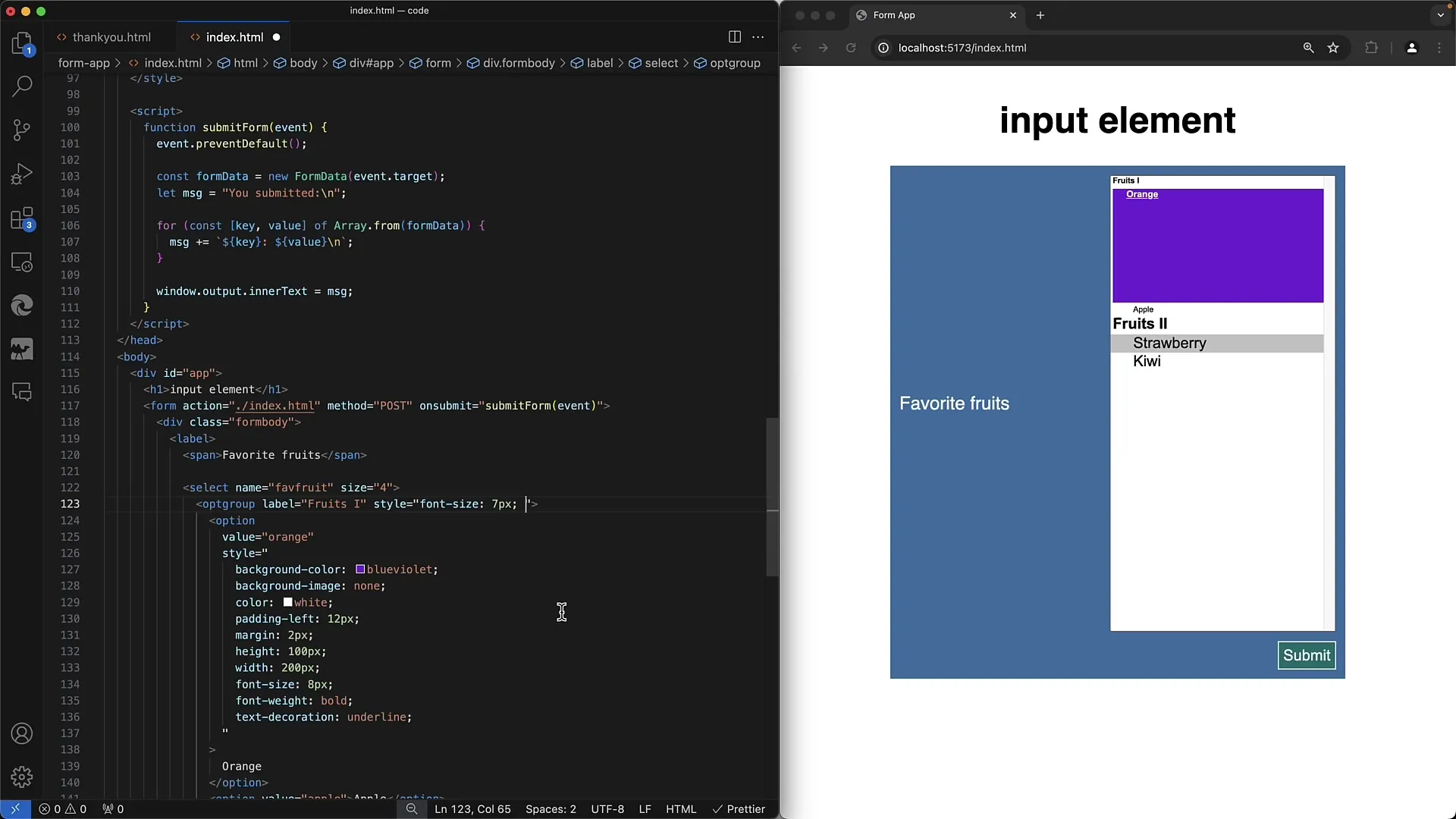
Az megjelenést optimalizálhatod CSS-stílusok alkalmazásával. Például ha a betűméretet 24px-re állítom, akkor megváltozik az elrendezés, és a megjelenés színes lesz és kiemelkedő méretű lesz.
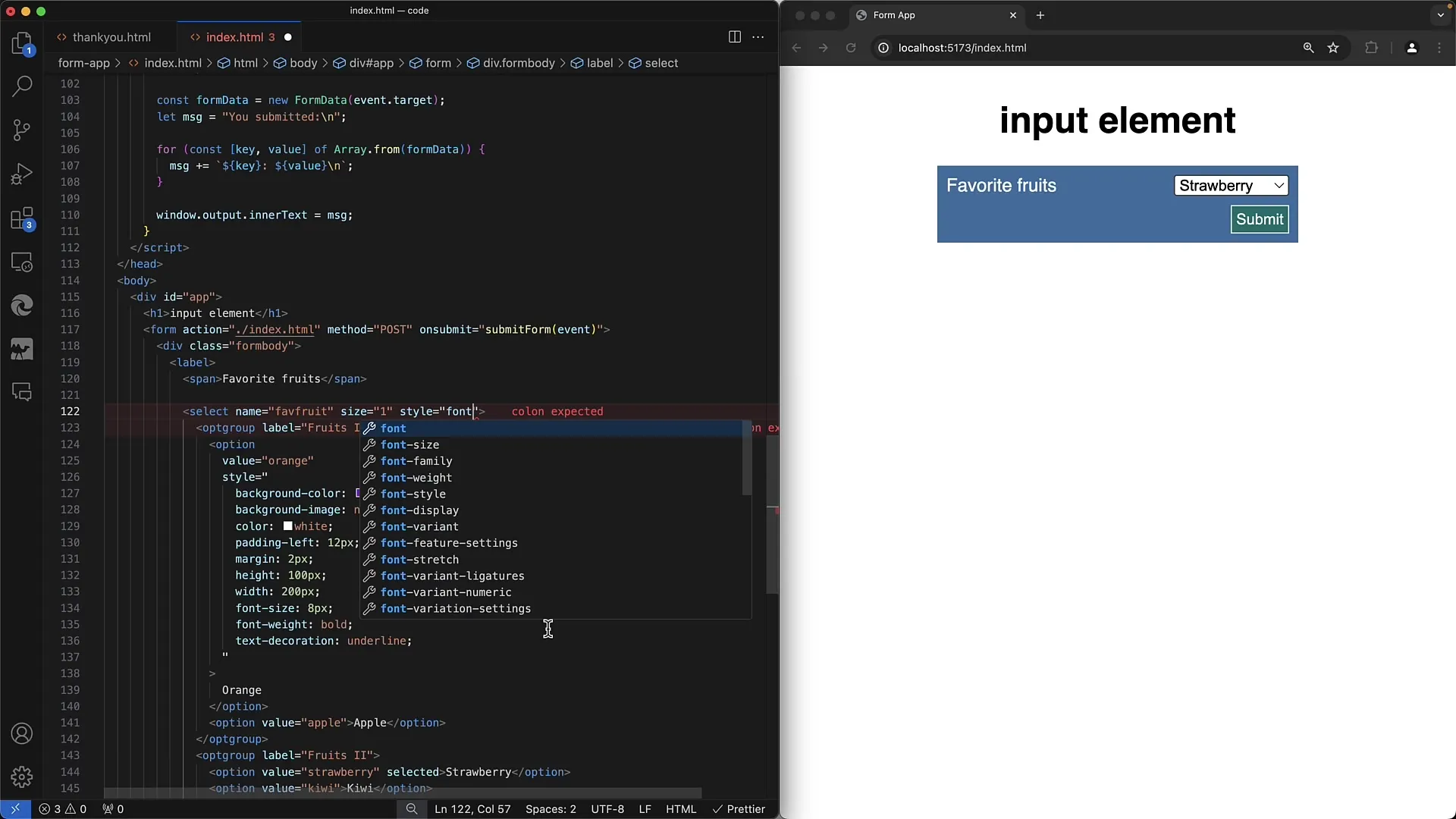
Fontos tudni, hogy a csoportok közötti választásnál nem lehet egyenként beállítani az opciók értékeit. Ha egy csoportban megváltoztatod a betűméretet, akkor ez hatással lesz a csoport másik opcióira is.
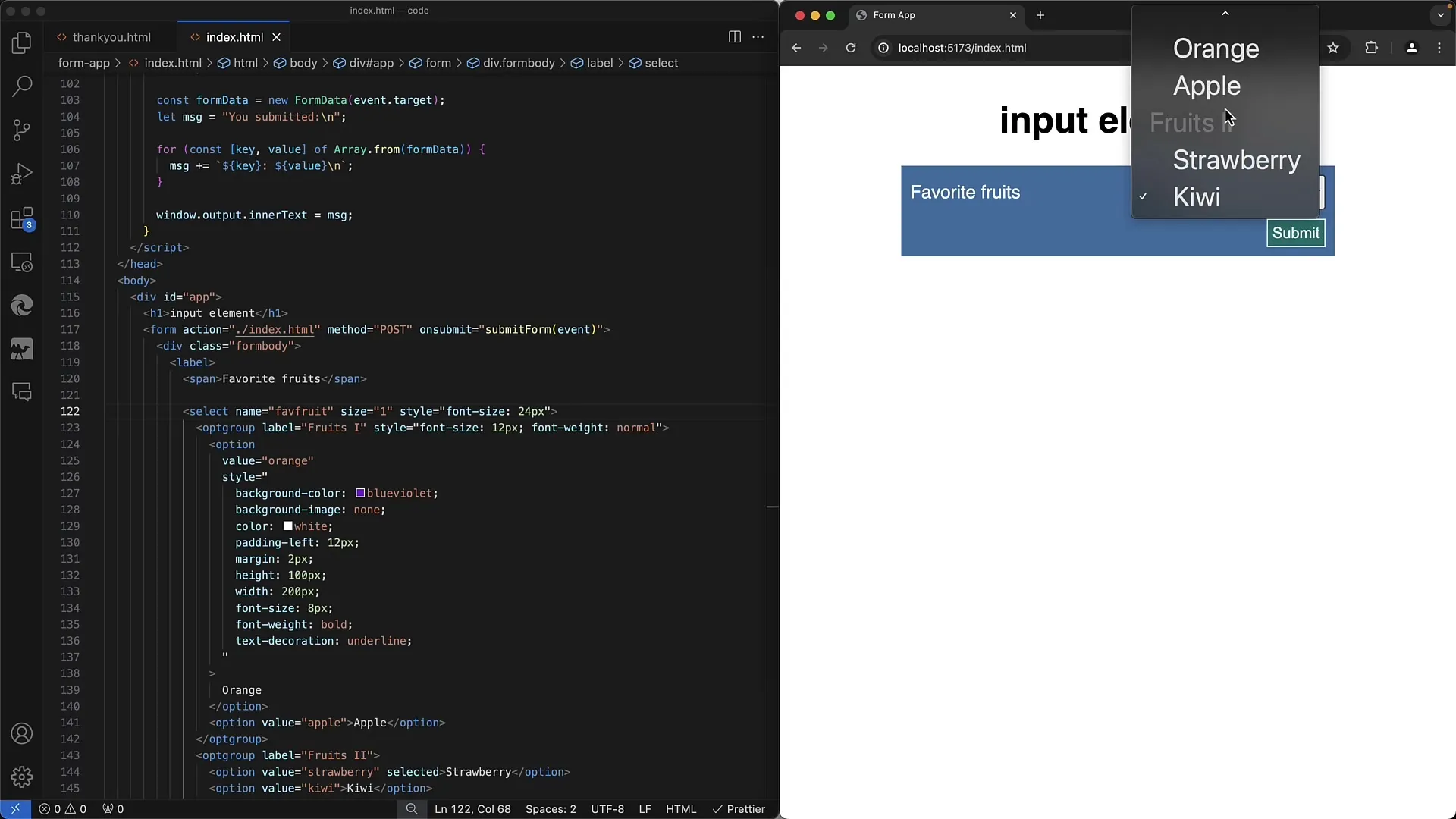
Egy nagyon hasznos funkció a többszörös kiválasztás lehetősége. Ha hozzáadod a multiple attribútumot, a felhasználók több lehetőséget kiválaszthatnak különböző csoportokból, egér gomb lenyomva tartásával.
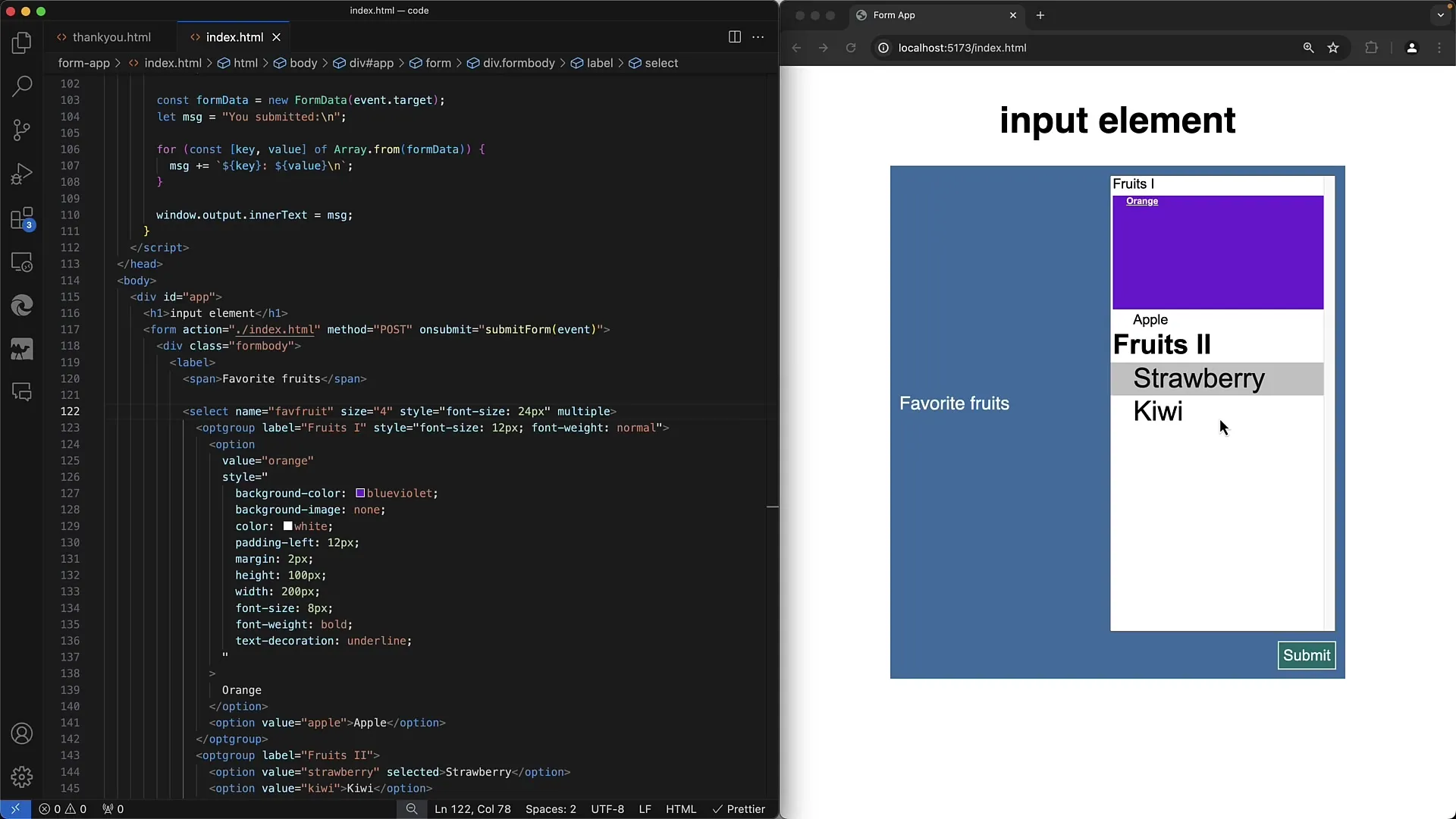
Tehát most, hogy megtudtad, hogyan hozhatsz létre opciócsoportokat egy lenyíló listában, élvezheted a webformuláid felhasználóbarátabbá és intuitívabbá tételét.
Összefoglalás
Ebben az útmutatóban megtanultad, hogyan csoportosíthatod az opciókat egy lenyíló menüben. Az értékattribútumok megfelelő beállítása, valamint az
Gyakran ismételt kérdések
Mi a funkciója a value-attribútumnak az -elem-ben?A value-attribútum a kiválasztott érték átadásáért felelős, amelyet az űrlap elküldésekor használnak.
Hogyan választhatom előre egy alapelemként az opciót?Használhatod a selected-attribútumot az adott -elemnél, hogy az opció alapértelmezettként jelenjen meg.
Hogyan csoportosíthatok opciókat a választási listában?Használd az
Lehet-e CSS-stílusokat alkalmazni az -elemekre?Igen, alkalmazhatsz CSS-stílusokat a választás-elemekre, azonban az -elemek számára elérhető stílusozási lehetőségek korlátozottak.
Hogyan aktiválhatom a többszörös kijelölést egy lenyíló menüben?Add hozzá a multiple attribútumot az -elemhez, hogy a felhasználók több lehetőséget is kiválaszthassanak.


